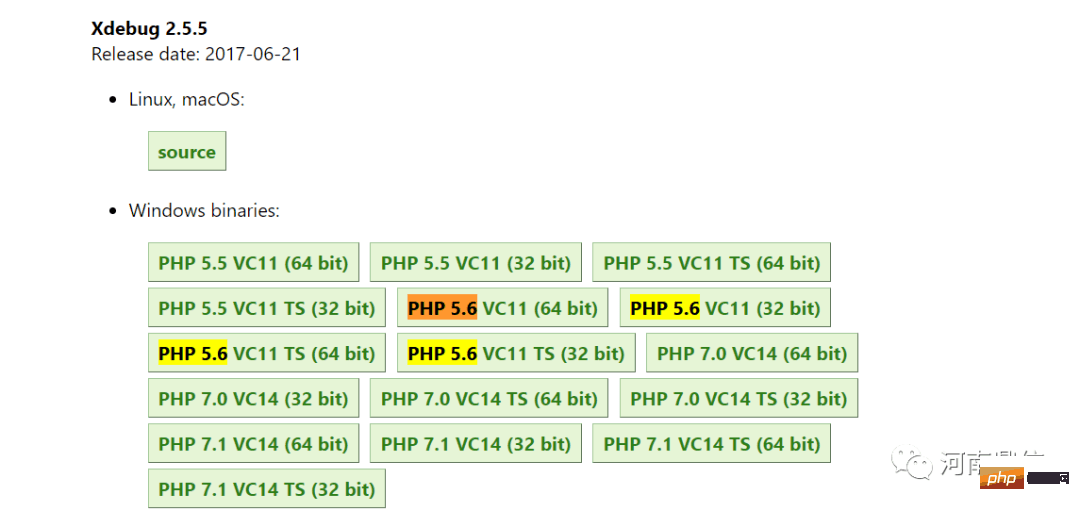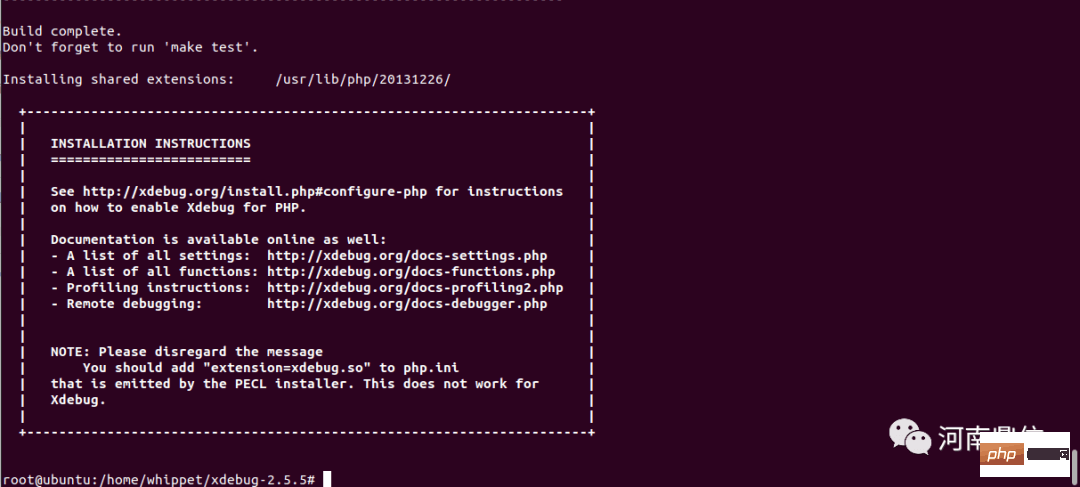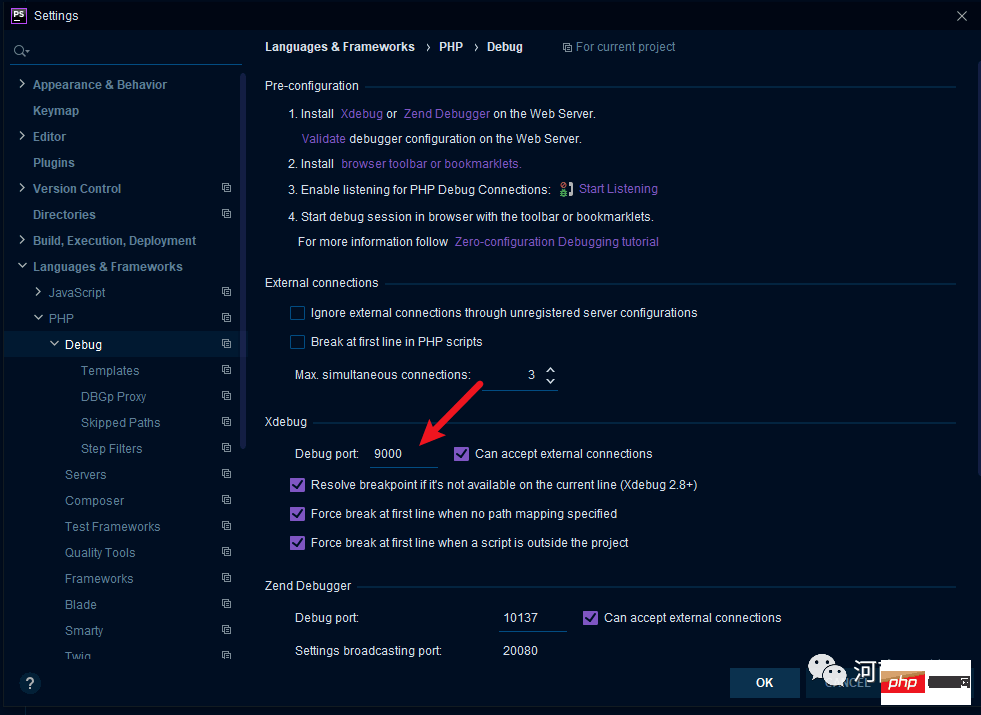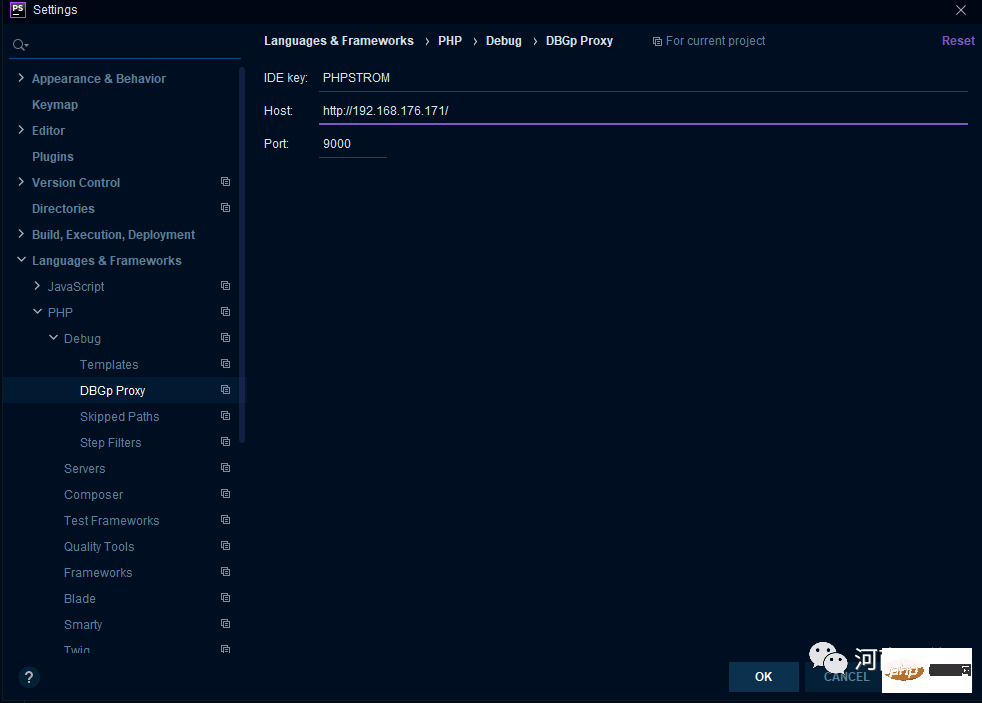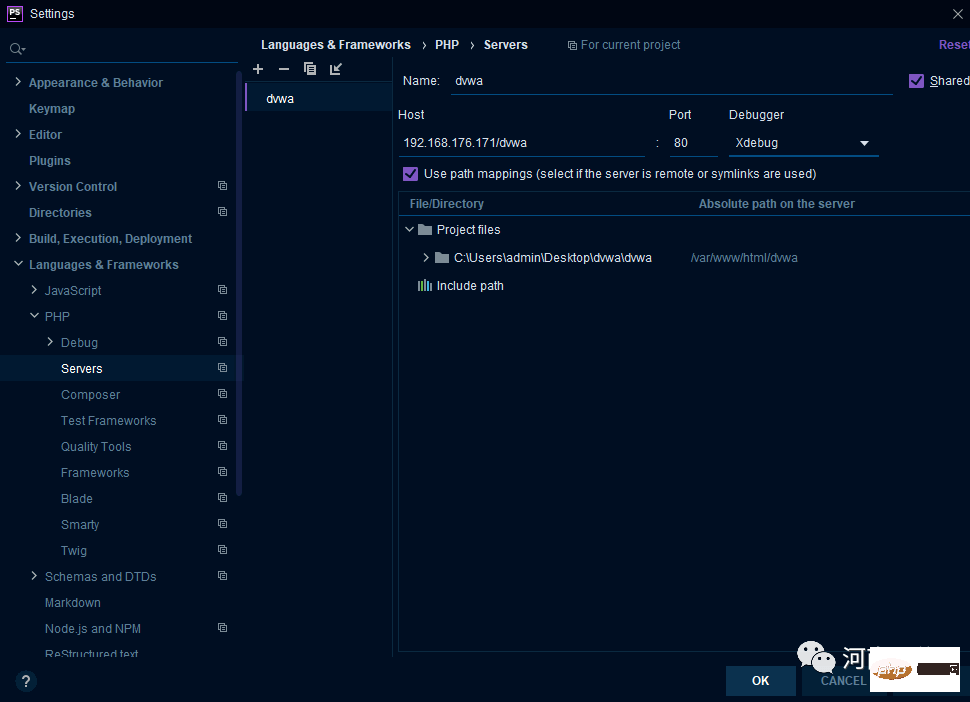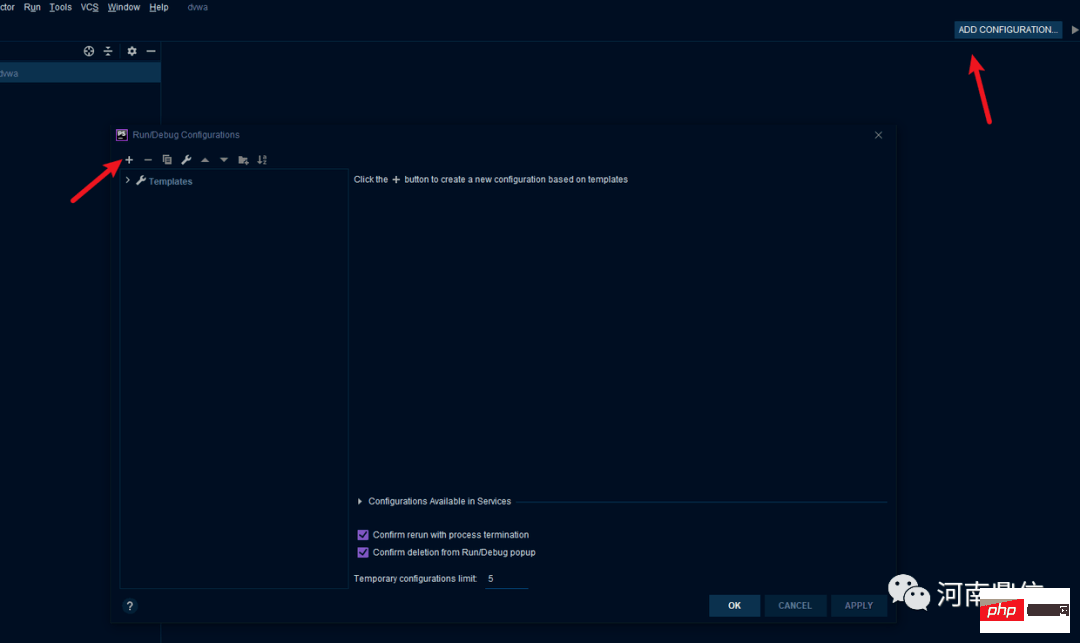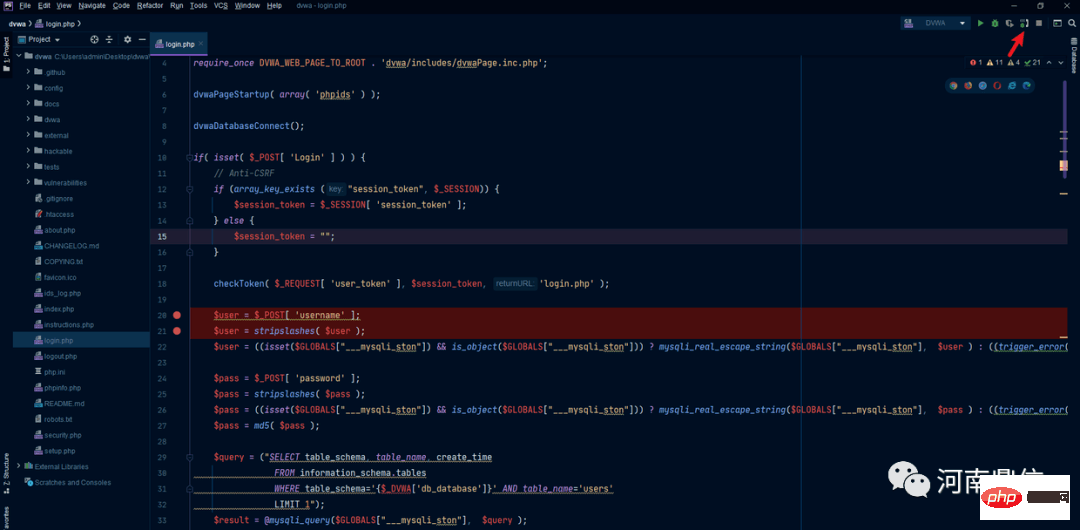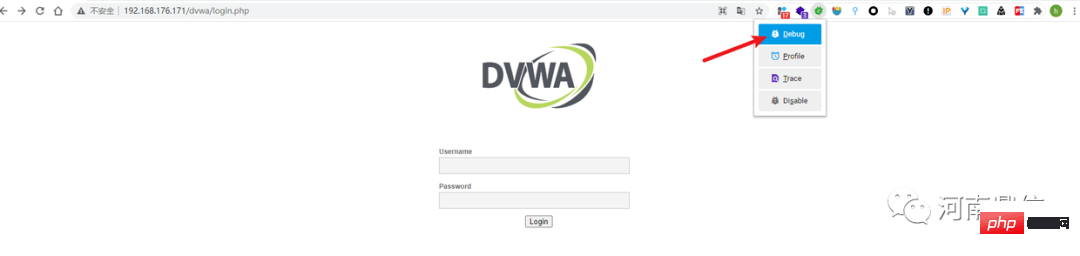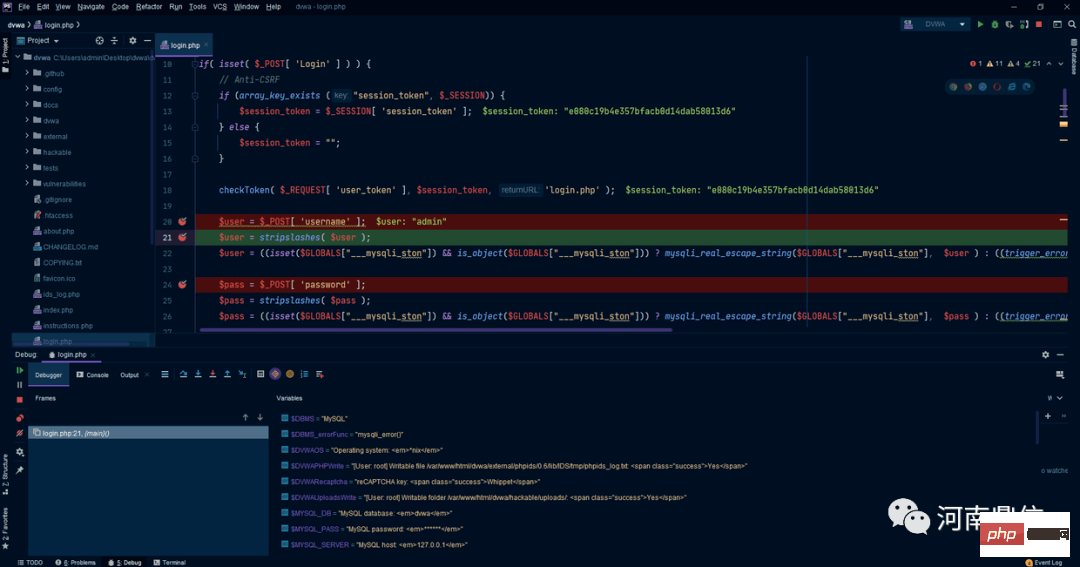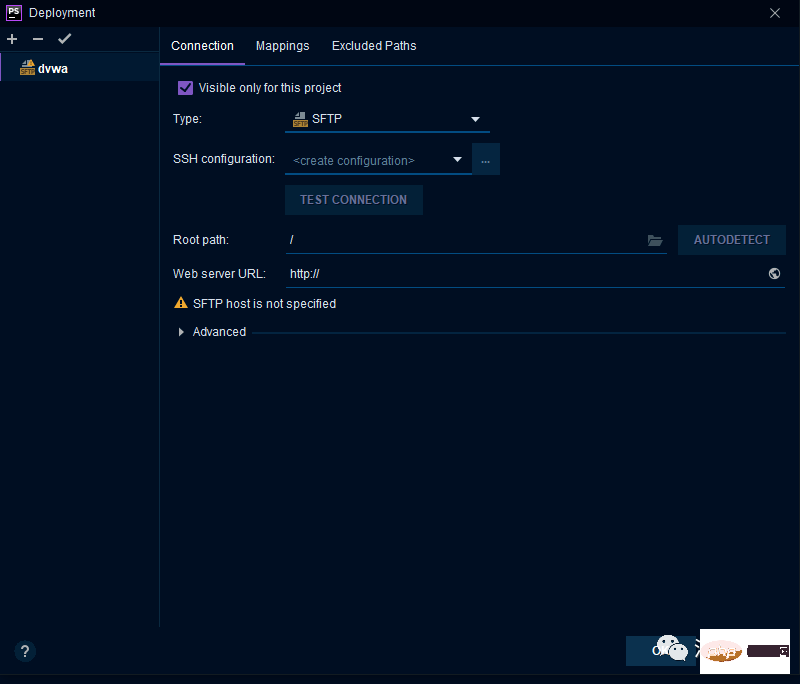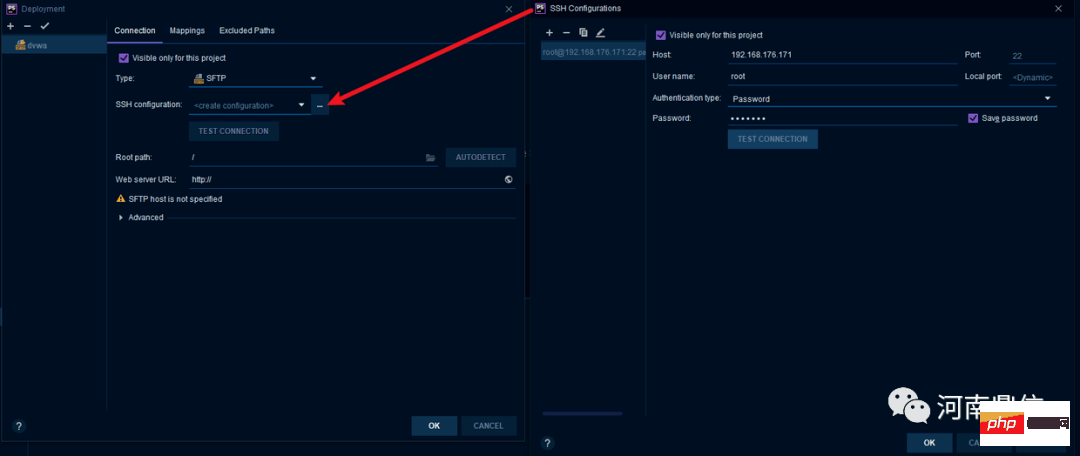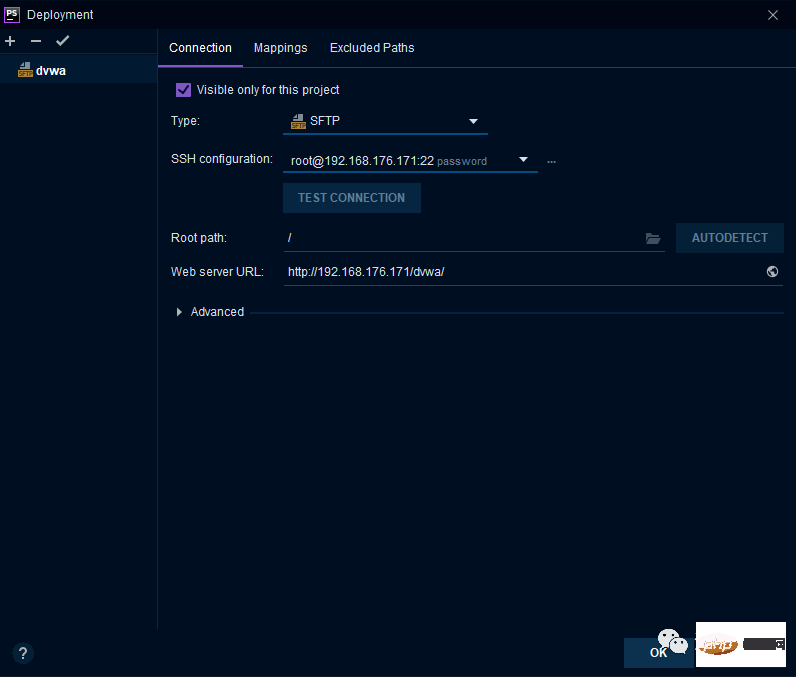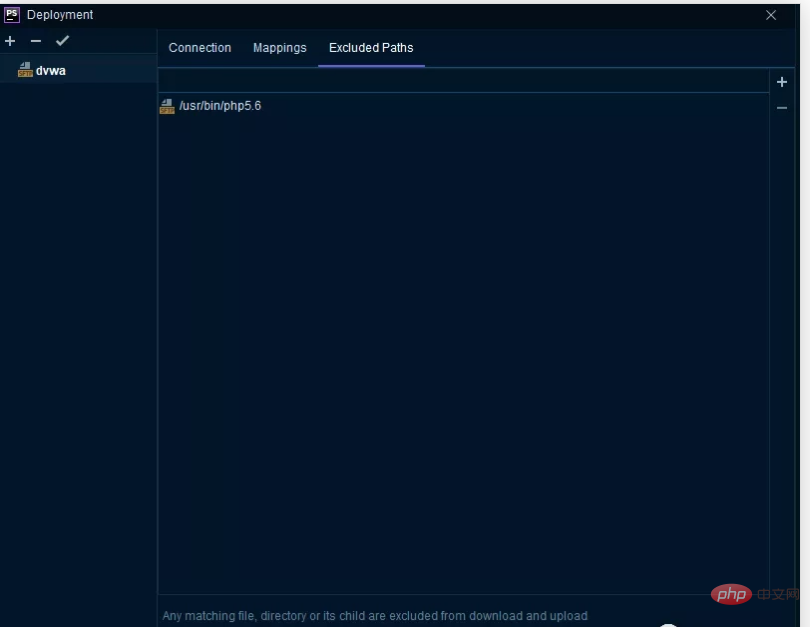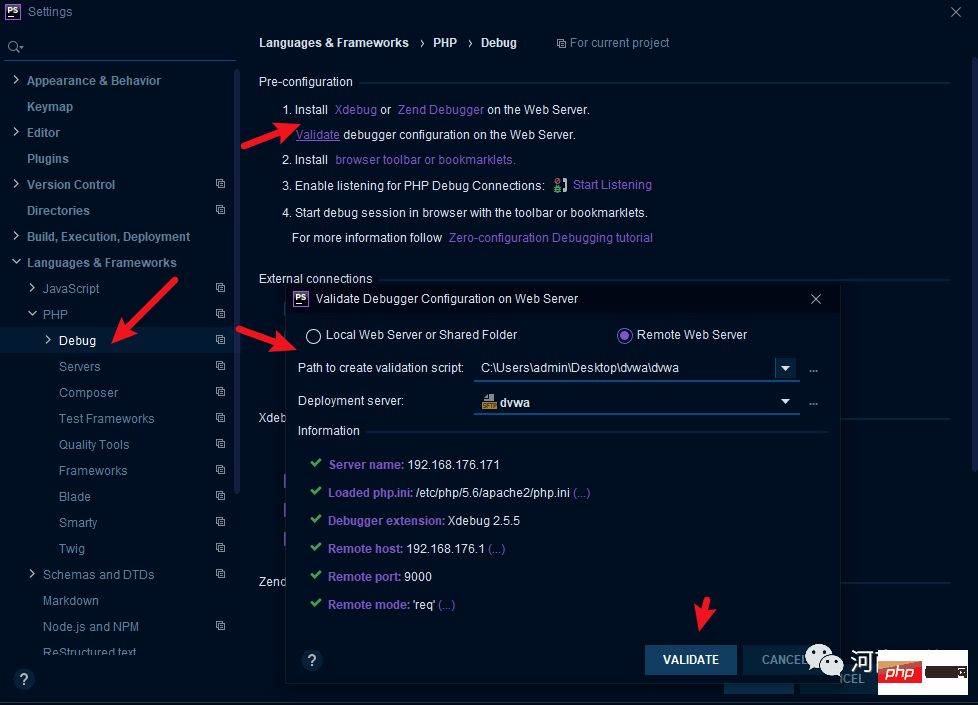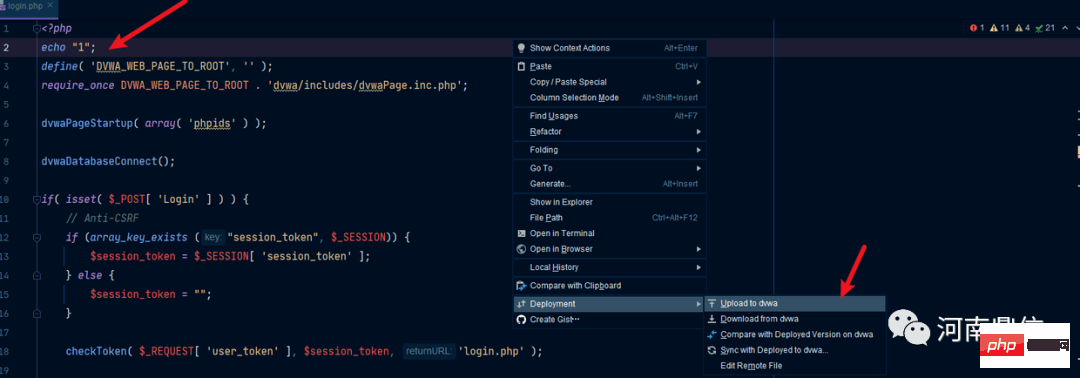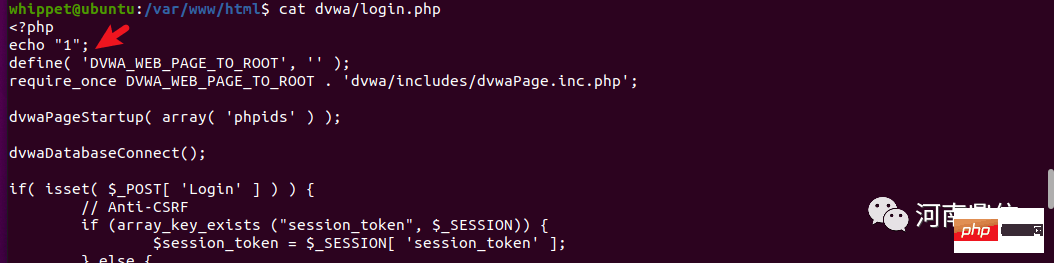PHPSTROM 원격 디버깅에 대한 자세한 설명
- 藏色散人앞으로
- 2021-03-23 16:31:533541검색
튜토리얼 칼럼에서 소개한 내용입니다. 도움이 필요한 친구들에게 도움이 되었으면 좋겠습니다!
 DVWA 프로젝트 설치
DVWA 프로젝트 설치
시스템 환경whippet@ubuntu:~/Desktop$ cat /etc/issue
PHP 환경이 설치되었는지 확인하세요
whippet@ubuntu:~/Desktop$ dpkg -l | grep php
PPA 소스 추가
whippet@ubuntu:~/Desktop$ sudo add-apt-repository ppa:ondrej/php
시스템 업데이트
whippet@ubuntu:~/Desktop$ sudo apt-get update
php 5.6 설치
whippet@ubuntu:~/Desktop$ sudo apt-get install php5.6
설치 파치 그리고 시작
whippet@ubuntu:~/Desktop$ sudo apt install apache2
mysql 설치 및 시작
whippet@ubuntu:~/Desktop$ sudo apt-get install mysql-server
DVWA 설치
whippet@ubuntu:~/Desktop$ cd /var/www/html/
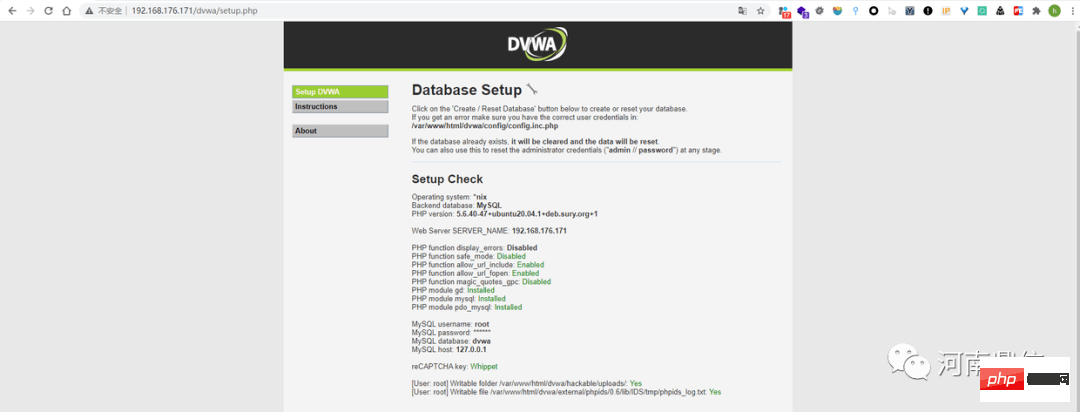 PHPSTROM 디버깅 구성
PHPSTROM 디버깅 구성
환경 조건
| ip 정보 | 실험적 환경 | ||
|---|---|---|---|
| 192.168.176.171 | PHP 5.6.40 | 로컬 머신 | |
| 192.168 .176.1 | phpstrom |
xdebug 配置我们直接在 xdebug 的官网上寻找历史版本^[1]^ 全局搜索 php 5.6
我们可以看到相较于 windows 上种类繁多的二进制文件,linux 只提供了源码文件,需要自己进行编译,下载源码之后我们复制到虚拟机内部 whippet@ubuntu:~$ tar -xcvf xdebug-2.5.5.tgz
xdebug 被安装在 /usr/lib/php/20131226/ 修改php.ini配置文件,在文件中追加以下内容 [Xdebug] 保存之后重启 apache 服务 sudo service apache2 restart 之后访问 phpinfo 发现xdebug 的信息已经显示出来了 至此 xdebug 的相关配置就 ok 啦,接下来我们对本地的 phpstrom 进行配置 PHPSTROM 配置首先我们从虚拟机内,把已经安装好的项目代码打包再脱下来,这是因为,有一些项目在安装之后会对源代码进行一定的修改,为了不出现偏差我们就把安装好的代码给拖取下来。利用 PHPSTROM 打开这个项目,并配置相关参数信息 File -> Settings -> Languages & Frameworks -> PHP -> Debug
配置 Servers
此处要注意,需要直接指定到网站的目录位置 配置PHP Web Application
然后我们打开登录的 login.php ,在其中添加断点,并设置 PHPSTROM 的监听模块
浏览网站页面,同时打开浏览器的调试插件
我们可以看到已经跳到我们断点的位置 至此调试的基本过程已经完成,以下的步骤属于可做可不做,本着学习的想法,我还是把添加上吧 SSH 配置先大致描写一下为什么要进行这个操作,就是为了方便对 php 文件的修改,有时候我们想对 php 文件进行修改,但是在本地修改之后,并不会影响远端服务器上的文件,经过这样的配置之后,本地文件修改之后,远端服务器上的文件也会同步修改。 首先,我们安装好的 Ubuntu 虚拟机上是并不存在 SSH 的,所以我们需要先将 Ubuntu 上的 SSH 进行配置。 # 安装 openssh 服务 验证一下,发现可以登录成功 打开 PHPSTROM 添加一个 sftp 协议
选择 ubuntu 上 php 的路径位置
至此已经基本配置完成,我们来进行一下验证
配置完成,我们修改一个文件进行验证一下
|
위 내용은 PHPSTROM 원격 디버깅에 대한 자세한 설명의 상세 내용입니다. 자세한 내용은 PHP 중국어 웹사이트의 기타 관련 기사를 참조하세요!